Flash时间轴控制命令代码
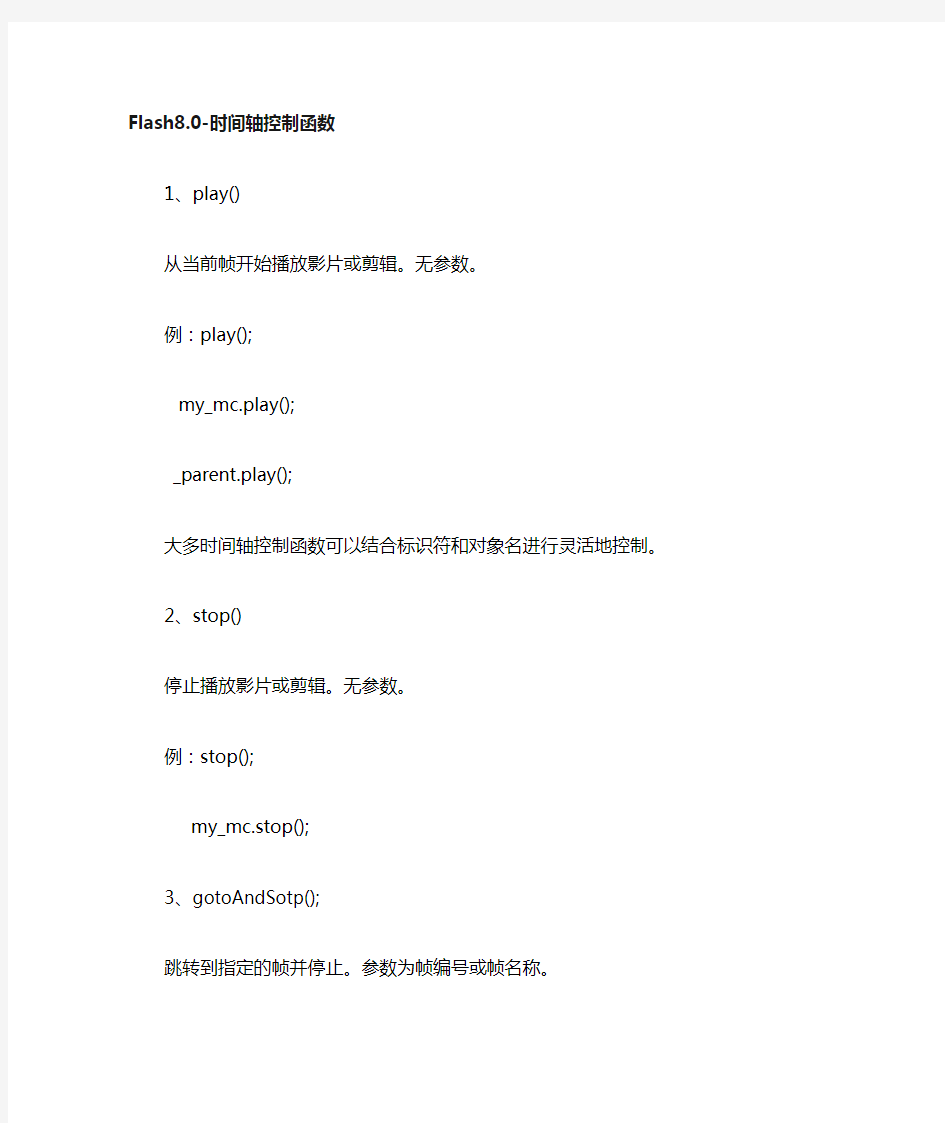
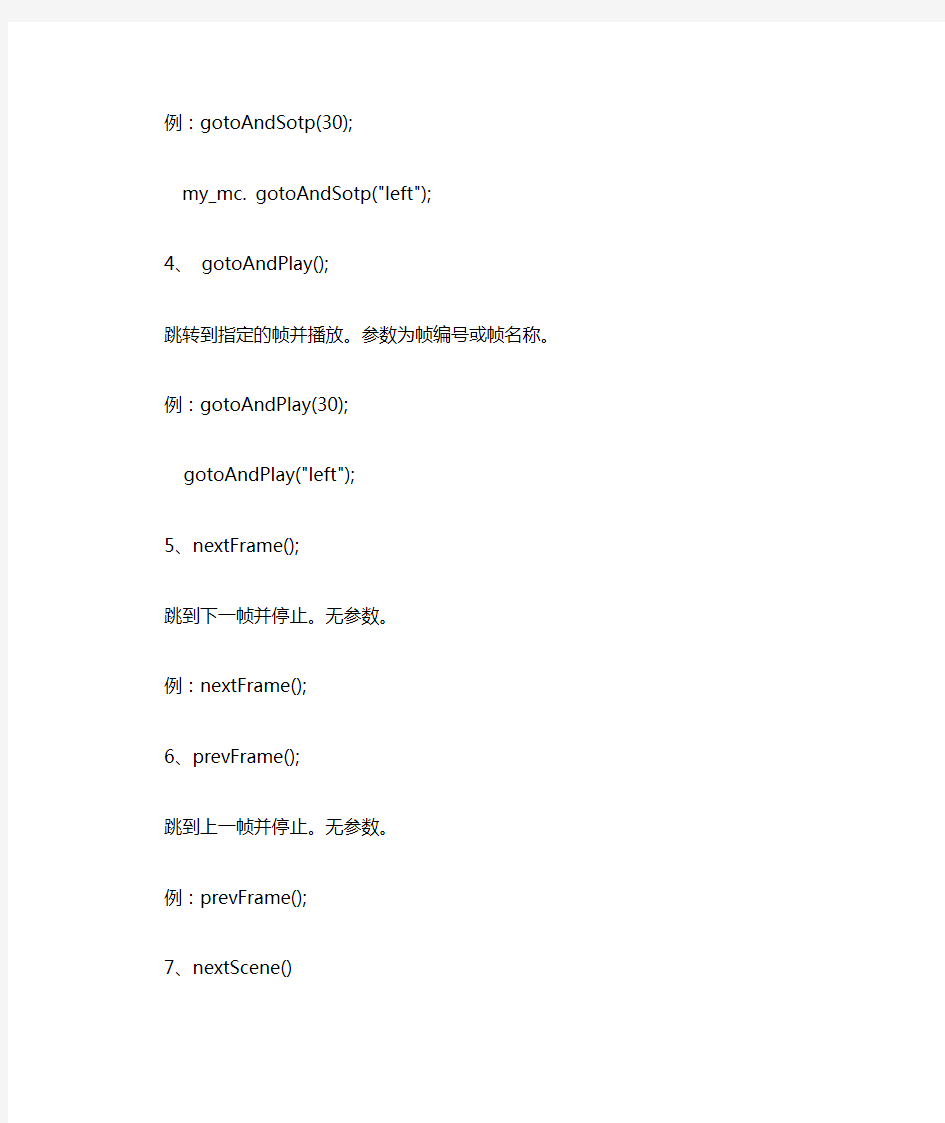
Flash8.0-时间轴控制函数
1、play()
从当前帧开始播放影片或剪辑。无参数。
例:play();
my_mc.play();
_parent.play();
大多时间轴控制函数可以结合标识符和对象名进行灵活地控制。
2、stop()
停止播放影片或剪辑。无参数。
例:stop();
my_mc.stop();
3、gotoAndSotp();
跳转到指定的帧并停止。参数为帧编号或帧名称。
例:gotoAndSotp(30);
my_mc. gotoAndSotp("left");
4、 gotoAndPlay();
跳转到指定的帧并播放。参数为帧编号或帧名称。
例:gotoAndPlay(30);
gotoAndPlay("left");
5、nextFrame();
跳到下一帧并停止。无参数。
例:nextFrame();
6、prevFrame();
跳到上一帧并停止。无参数。例:prevFrame();
7、nextScene()
跳到下一场景并播放。无参数。
8、prevScene()
跳到上一场景并播放。无参数。
9、stopAllSounds()
静音。无参数。
flash动画代码中的flash动作代码大全
flash动画代码中的flash动作代码大全 一、几种Action命令 1.影片的播放与停止: Play( );//播放命令 stop( );//停止命令 2.改变Frame流向命令 gotoAndPlay(frame) //跳到指定的画面并连续播放。 gotoAndStop(frame) //跳到指定的画面并停止播放。 gotAndplay(“场景名称”,frame)//跳到指定场景帧并连续播放。 gotoAndStop(“场景名称:,frlme)//跳到指定场景帧并停止播放。 nextFrame( );//跳到下一帧播放; PrevPrame( );//跳到上一帧播放。 3.控制影片剪辑的播放与停止:tellTarget命令 如:tellTarget(“C1”) {gotoAndStop(2);}//跳影片剪辑实例C1的第2帧并停止。 二、几种功能元件的制作方法 1.计时器的制作 单击菜单Insert/new symbol,在弹出的对话框中输入插入的符号名称(如:计时器),确定后选择文字工具,属性为动态(Dynamic text),在第一帧中画两个文本框。分别设置变量名为munite和timer,在两个文本框之间画一个形如冒号的圆点(这两个圆点可以做成一个符号,类型为电影片段,每秒闪动一次.然后拖入到两文本框之间。在第二帧插入帧。在第一帧输入动作脚本(Action)如下: //设置时间的初值 if(!started) { start_time=getTimer(); started=true; timer=0; i=o; munite=0; } x=getTimer()-start_time;//计算时间的变化 x=int(x/1000); //时间的单位为1000分之一秒 y=x-60*i if (y>59) {i=i+1;munite=munite+1 timer=timer+1: } else {timer=y} 该符号制作完毕后。将其拖入主场景中即可。 2.智能判断选择题,并作正误提示 单击菜单Insert/new symbo1,在弹出的对话框中输入插入的符名称。如:“对错提示”。 符号类型为“电影片段”。在第一帧输入文本“在括号内输入答案,按enrer键确定“在 该帧上输入动作脚本: _root.flah=false;_root.ans=" ";gotoAndStop(1);在第16帧插入空关键帧。在该帧上 画一个形如“x”的图或输入文本“x”,在第30帧插入关键帧,帧AAction为_root.ans=" ":gotoAndStop(31);在第31帧插人空白关键帧,在该帧上输人静态文本“请重作,按e nter键确定。“在该帧输入脚本:“stop();”至此,该符号制作主或:例如:
flash声音控制 加载库内文件
flash声音控制加载库内文件 2007年09月03日星期一 14:24 声音的一些属性与方法: mySound=newSound();//新建一个声音对象,对象的名称是mySound。mySound.start(n);//开始在n秒播放声音,当n为空时,从开始播放。mySound.stop();停止声音的播放。 音量控制:(范围从0-100) mySound.getVolume();获取当前的音量大小。 mySound.setVolume();设置当前音乐的音量。 左/右均衡:(范围从-100到100) mySound.getPan();获取左右均衡的值。 mySound.setPan();设置左右均衡的值。 声道音量: mySound.getTransform();获取左右声音的音量。 mySound.setTransform();设置左右声道的音量。 读取声音: mySound.loadSound();从外部载入声音。 mySound.attachSound();从库中加载声音。 mySound.getBytesLoaded();获取声音载入的字节数 mySound.getBytesTotal();获取声音的总字节数。 声音对象的属性: mySound.duration;声音的长度。 mySound.position;声音已播放的毫秒数。 声音对象的函数: mySound.onLoad;声音载入时调用。 mySound.onComplete;声音播放完成时调用。 在对声音进行AS控制前,我们先将解声音一些基本属性的控制和flash所遇到的声音的问题。 一:声音类型的选择: 一般情况下,我们习惯听MP3的音乐,如果我们要从外部加载声音的话,flash只支持MP3,其他的声音不允许被加载(不支持其他的声音)。但我们在誓时候却发现这个问题,使用mp3的声音导出的SWF文件是非常的大,而我们使用wav导出的文件却非常的小,为什么呢?因为mp3本身就是一种压缩格式,而我们的flash在导出声音的时候,也是压缩格式,好比一个被挤干了水的海绵,不能在从里面挤出水来。而wav则像是一块没被挤过的水的海绵,则他可以大幅度的压缩。所以,我们不需要从外部导入声音的时候,一定要使用WAV格式的声音,而在外部导入声音的时候一定要使用mp3格式的声音。但我们如果从内部导入声音,其导出也是压缩格式,所以,我们使用内部导出声音的时候,也要使用WAV 格式声音文件! 二:数据流与事件的区别 我们导入到flash中一个声音文件,然后在帧中间插入该声音,然后将时间线放入到声音第一帧处,按下键盘的回车键。然后我们听到声音后在按下回车键,
flash动作命令大全
Flash动作命令大全 外部调用swf on (release) { loadMovieNum("service.swf", 1); } 外部调用数据 loadVariablesNum("about.txt", 0); https://www.360docs.net/doc/4916299293.html,eCodepage = true;//中文 音乐加入 mySound = new Sound(); mySound.attachSound("1"); mySound.start(); 关闭指定音乐 mySound.stop("1"); 外部调用音乐 mySound=new Sound(); mySound.loadSound("music.mp3",true); mySound.start(0,100) 关闭音乐 mySound.stop(); 链接场景: on (release) { gotoAndStop("猫的历史",1); } 清空文本框 _root.text="" On(Release) Set Variable:"input" = "" Set Variable:"output" = "" End On 轻松实现Flash的全屏播放 许多人都看过这样的效果:把光盘放入光驱后,光盘自动运行,接着便是一段Flash制 作的开场动画,动画是全屏播放的,且右键点击无效,动画播放结束后,出现“关闭”按钮,单击该按钮后,全屏动画关闭。 其实上面提到的全屏播放以及取消右键菜单等效果都是靠Fscommand指令在发挥作用。Fscommand指令主要是用来控制Flash影片播放器的,但也可以用来打开其它的应用程序。Fscommand指令只有在Flash影片播放器执行时才有效(.swf和.exe),在Flash制作过程中,按“Ctrl+Enter”预览动画,以及把动画发布成网页文件时,此指令无法发挥它的功能。Fscommand指令使用的语法是:Fscommand("command","arguments") Command是指令的相关命令,arguments是命令的参数。 下面我们就来讲讲如何通过Fscommand指令来实现全屏播放、取消Flash播放时的右键 菜单以及关闭Flash动画。 1、全屏播放Flash
Flash中的动作脚本
Flash中的动作脚本 1.1什么是ActionScript ActionScript是Flash的脚本语言。可以使用ActionScript控制Flash中的对象,创建向导和交互元素,也可以扩展Flash,制作高级交互影片和Flash交互网站。 1.2动作脚本所附加的位置 1.附着在按钮实例上 方法:选择场景中的按钮,单击鼠标右键,从弹出的快捷菜单中选择“动作”(Action),在打开的“动作”面板中添加ActionScript脚本。 使用:在动画播放时,发生按钮事件时,即会触发附着在其上对应事件的捕捉函数并运行该函数或指令。 2.附着在关键帧上 方法:在想要附着动作脚本的关键帧上单击鼠标右键,从弹出的快捷菜单中选择“动作”,在打开的“动作”面板中添加动作脚本。 使用:在动画播放时,只要该关键帧被播放一次,附着在它上面的脚本就执行一次。 显示:附着有动作脚本的关键帧会显示一个a。 3.附着在影片剪辑上 方法:在场景的影片剪辑上单击鼠标右键,从弹出的快捷菜单中选择“动作”,在打开的“动作”面板中添加动作脚本命令,该脚本就附着在影片剪辑上。 使用:当对影片剪辑发生各种事件时,就触发了附着在其上的捕捉函数,开始运行捕捉函数中的脚本命令。 1.3ActionScript相关述语 1.实例:属于某个类的对象,同类对象的实例具有该类对象的所有共同特性。例如每一个影片剪辑都是MovieClip类的一个实例,它们都具有_x、_y、_alpha 等属性。每个实例都对应着一个标识该实例的标识符,称为实例名称。要用程序控制或使用某个实例,就需要用到实例名称。例如,要让影片剪辑实例(名称为myCan)中的动画播放,可以使用如下脚本程序:“myCar.play();”。其中,myCar 表示实例名称,play()是MovieClip类的方法,它们之间用(.)连接起来。 2.对象:特定类的实例,是属性和方法的集合。按钮是对象,影片剪辑是对象。 3.事件:是SWF文件播放时对象所发生的动作。例如,单击按钮,按下键盘上的键,动画播放到某一帧等都是事件。 1)按钮事件 a)onDragOut:当在按钮上按下鼠标,只要按住左键移到按钮外,就会开始执行 相应的动作。 b)onDragOver:在按钮上按下鼠标,并按住移开按钮,然后又移到按钮上,并 且在些过程中一直没有释放,则开始执行相应的动作。
FLASH动作脚本基本知识
FLASH动作脚本基本知识 第一讲动作脚本基本知识 一、动作脚本概念动作脚本就是Flash MX 为我们提供的各种命令,运算符以及对象,使用动作脚本时必须将其附加在按钮、影片剪辑或者帧上,从而使单击按钮和按下键盘键之类的事件时触发这些脚本。以便实现所需的交互性。 学习动作脚本的最佳方法是对其进行实际操作,即使对动作脚本没有完全理解,也不影响对其控制功能的使用,一样能够实现简单的交互性操作,经过一段时间的实践对基本的动作(如play 和stop)运用自如,对动作脚本略知一二后,就可以开始学习关于此语言的更多知识了。 二、动作脚本面板当我们为帧,按钮或影片剪辑指定动作时必须使用动作面板,动作面板的结构如示例1.1 三、基本动作控制命令 1 停止命令格式; stop(); 说明动作;停止播放头的移动 2 播放命令 格式;play(); 说明动作;在时间轴中向前移动播放头。 3 转移命令gotoAndPlay(scene, frame) 参数scene 播放头将转到的场景的名称。frame 播放头将转到的帧的编号或标签。 动作;将播放头转到场景中指定的帧并从该帧开始播放。如果未指定场景,则播放头将转到当前场景中的指定帧。以上三个命令是动作脚本中最常用的基本动作,它们通过对时间轴上播放头的控制实现的特定功能,在对播放头实施控制时一般有多种方法可供选择,但最常用的是在坐标系内部实施控制和在不同坐标系之间实施控制,前者直接使用命令就可以实现目的(见示例1.2和示例1.3),后者则必须使用目标路径才能实现控制功能(见示例1.4和示例1.5) 四按钮 使用按钮元件可以在影片中创建响应鼠标点击、滑过或其它动作的交互式按钮。可以定义与各种按钮状态关联的图形,然后指定按钮实例的动作。请参阅为按钮指定动作。在单击或滑过按钮时要让影片执行某个动作。您必须将动作指定给按钮的一个实例;该元件的其它实例不受影响。 当为按钮指定动作时,必须将动作嵌套在on 处理函数中,并指定触发该动作的鼠标或键盘事件。当在标准模式下为按钮指定动作时,会自动插入on 处理函数,然后您可从列表中选择一个事件。您也可用动作脚本Button 对象的事件在发生按钮事件时执行脚本。************************************************ 注释1:命令中的圆括号(1) 圆括号一般用来放置函数的参数以便传递这些参数,我们所学习的各种命令,也都可以称为函数.
flash声音加载和控制
一、在时间轴中使用声音 这是Flash中声音最常使用的方式,任何一本Flash教材都会讲到这个问题,所以只作简单说明。 在设置一个关键帧后,只要你导入了声音文件,在帧属性面板都能进行该帧的声音设置。声音的同步属性(Sync)主要有以下几种: 1.事件(Event)。用这种方式设置的声音会独立于时间轴播放,只要你没有用其它方式中止,它会一直播放下去直到结束,其最大好处是可以用来设置一些类似循环的播放效果,只要你把它后面的循环属性(Loop)设置得足够大。 2.开始(Start)。其特点是,当该帧开始播放,将停止动画中前面帧调用的声音,只播放当前帧中的声音。 3.停止(Stop)。设置后,将立即停止播放当前帧的声音。 4.数据流(Stream)。设置后,会使动一的播放与声音同步,如果动画下载速度跟不上声音,将跳过相关帧而保持与声音同步。另外,如果在播放中设置了(Stop)动画停止,声音也将停止;但如果使用play()语句,声音又将从停止处接着播放。 二、用ActionScript语句调用声音 Flash提供了强大的脚本编辑功能,几乎能与一些专门的编程语言相媲美,在多媒体方面可谓更胜一筹,用Flash脚本语言调用声音,在无论是效果还是灵活性,都值得一试。 1.加入声音 导入外部声音,按Ctrl+L键,弹出库窗口,选中导入的声音,单击右键,在弹出菜单中选择“链接”菜单项,弹出“链接属性”对话框,先选中“为动作脚本导出”复选框,此时对话框上部的“标识符”一栏将变得可用,在其中输入其标识名,在此我们假设输入为“sd”,此标识将在程序中作为该声音的标志,故多个声音不得使用同一个标识符。 在Flash时间轴上的第一帧输入以下语句: mysong = new Sound() mysong.attachSound("sd") 以上语句先定义一个声音事件mysong,再用mysound.attachSound("sd")语句将库中的声音附
flash 动画代码中的flash动作代码大全
flash 动画代码中的flash动作代码大全flash动画代码中的flash动作代码大全 一、外部调用swf 代码 on (release) { loadMovieNum("service.swf", 1); } 二、音乐代码外部调用数据loadVariablesNum("about.txt", 0); https://www.360docs.net/doc/4916299293.html,eCodepage = true;//中文 音乐加入 mySound = new Sound(); mySound.attachSound("1"); mySound.start(); 关闭指定音乐 mySound.stop("1"); 外部调用音乐 mySound=new Sound(); mySound.loadSound("music.mp3",true); mySound.start(0,100) 关闭音乐 mySound.stop(); 三、flash动画代码中的flash动作代码大全 链接场景: on (release) { gotoAndStop("猫的历史",1); } 外部调用 on (release) { loadmovienum("a.swf",1) } 清空文本框 _root.text="" On(Release)
Set Variable:"input" = "" Set Variable:"output" = "" End On 轻松实现Flash的全屏播放flash动画代码中的flash动作代码大全 许多人都看过这样的效果:把光盘放入光驱后,光盘自动运行,接着便是一段Flash制作的开 场动画,动画是全屏播放的,且右键点击无效,动画播放结束后,出现“关闭”按钮,单击该按 钮后,全屏动画关闭。 其实上面提到的全屏播放以及取消右键菜单等效果都是靠Fscommand指令在发挥作用。Fscommand指令主要是用来控制Flash影片播放器的,但也可以用来打开其它的应用程序。Fscommand指令只有在Flash影片播放器执行时才有效(.swf和.exe),在Flash制作过程中,按“Ctrl+Enter”预览动画,以及把动画发布成网页文件时,此指令无法发挥它的功能 。 Fscommand指令使用的语法是:Fscommand("command","arguments") Command是指令的相关命令,arguments是命令的参数。 下面我们就来讲讲如何通过Fscommand指令来实现全屏播放、取消Flash播放时的右键 菜单以及关闭Flash动画。 1、全屏播放Flash “Fullscreen”是全屏的意思,在默认的情况下,Flash动画不是以全屏播放(false ),如果需要让动画以全屏状态播放,就必须把Fullscreen命令设置为True,写为:Fscommand ("Fullscreen","True"); 根据需要,我们可以把它写到帧、按钮、MC(Movie Clip)中。 2、取消右键菜单 Showmenu命令是用来设置是(True)否(false)显示Flash动画播放器的快捷菜单的 全部指令,即右击鼠标时弹出的菜单,默认为True,如果要取消弹出的菜单,必须在第一 帧这样设置: Fscommand ("showmenu","false"); 3、关闭动画 quit命令是用来关闭播放器的.swf和.exe文件,该命令没有参数,写为: fscommand ("quit"); 如果你想在flash动画结束时出现一个关闭动画的按钮,可以按下面的步骤做。 执行“Insert”下的“New Symbol”(或按Ctrl+F8),在弹出的窗口中选Button,然 后制作一个简单的按钮,回到场景中,选中最后一帧,从“Library”中把刚刚建立的按钮 拖到场景中,因为该按钮在动画的最后才显示。
[AS3.0编程教学]最全的声音控制方法
[AS3.0编程教学]最全的声音控制方法 网上做flash音乐播放器的人不少,这个作品主要是对声音的外部读取,然后保存,然后控制播放,暂停,停止等操作,今天这个作品就是向大家展示这些操作的方法。 1.首先我们新建一个文件,在舞台上摆出下面这些按钮,我们今天对这个声音文件的操纵就如按钮所 示: 2. 2 动手之前我们按下Ctrl+Shift+F12,打开ActionScript设置,将“自动申明舞台对象”打钩取消,我们将每个对象自己用Public声明,这样做的好处是开发时每个元件的属性方便引用和提醒。
3. 3 我们新建一个文档类,首先声明舞台上这些按钮,并定义声音变量:testSound,控制变量testChannel,testTrans,testPosition。 publicvarbtnPlay:SimpleButton; publicvarbtnPause:SimpleButton; publicvarbtnStop:SimpleButton; publicvarbtnQuick:SimpleButton; publicvarbtnVocUp:SimpleButton; publicvarbtnVocDown:SimpleButton; publicvarbtnPanUp:SimpleButton; publicvarbtnPanDown:SimpleButton; privatevartestSound:Sound; privatevartestChannel:SoundChannel;
privatevartestPosition:Number=0; 4. 4 首先用下面代码将一首叫做“test.mp3"的音乐加载到舞台。public function TestSoundMain() { testSound = new Sound(); testChannel=new SoundChannel(); testTrans = new SoundTransform(); testSound.load(new URLRequest("test.mp3")); testSound.addEventListener(https://www.360docs.net/doc/4916299293.html,PLETE,soundLoadOver); }
FLASH命令大全
flash快捷键大全 工具 箭头工具【V】部分选取工具【A】线条工具【N】 套索工具【L】钢笔工具【P】文本工具【T】 椭圆工具【O】矩形工具【R】铅笔工具【Y】 画笔工具【B】任意变形工具【Q】填充变形工具【F】墨水瓶工具【S】颜料桶工具【K】滴管工具【I】 橡皮擦工具【E】手形工具【H】缩放工具【Z】,【M】菜单命令 新建FLASH文件【Ctrl】+【N】 打开FLA文件【Ctrl】+【O】 作为库打开【Ctrl】+【Shift】+【O】 关闭【Ctrl】+【W】 保存【Ctrl】+【S】
另存为【Ctrl】+【Shift】+【S】 导入【Ctrl】+【R】 导出影片【Ctrl】+【Shift】+【Alt】+【S】发布设置【Ctrl】+【Shift】+【F12】 发布预览【Ctrl】+【F12】 发布【Shift】+【F12】 打印【Ctrl】+【P】 退出FLASH【Ctrl】+【Q】 撤消命令【Ctrl】+【Z】 剪切到剪贴板【Ctrl】+【X】 拷贝到剪贴板【Ctrl】+【C】 粘贴剪贴板内容【Ctrl】+【V】 粘贴到当前位置【Ctrl】+【Shift】+【V】清除【退格】
复制所选内容【Ctrl】+【D】 全部选取【Ctrl】+【A】 取消全选【Ctrl】+【Shift】+【A】剪切帧【Ctrl】+【Alt】+【X】 拷贝帧【Ctrl】+【Alt】+【C】 粘贴帧【Ctrl】+【Alt】+【V】 清除贴【Alt】+【退格】 选择所有帧【Ctrl】+【Alt】+【A】编辑元件【Ctrl】+【E】 首选参数【Ctrl】+【U】 转到第一个【HOME】 转到前一个【PGUP】 转到下一个【PGDN】
Flash常用代码大全
Flash常用代码大全 1、用命令载入一个动画,我需要确定载入动画在画面中的位置,用什么语言来设置? 例如载入名为dd.swf的动画,我要确定这个动画的中心位置在(205,250),该怎么设置? 在要加载动画的那钟加入 loadMovie("dd.swf", "a"); a._x=205; a._y=250; 你得先做一个空的MC起名叫"a",导入时,在右下角也起名为a 2、用flash 做那种弹出的小窗口 分两步: 给flash中的按钮加入如下action: on (release) { getURL ("javascript:MM_openBrWindow('newweb.htm','','width=600,height=100')"); } 在HTML页面的...之间加入下面的javascript代码. 3、如何使得flash一打开就是全屏? fscommand("fullscreen",true) 如何不能使用右键?
fscommand ("showmenu", "false"); 4、当鼠标经过时动画播放到某处 on (rollover) { gotoAndPlay(10); } 当鼠标按下时动画播放到某处 on (release) { gotoAndPlay(1); } 5、播完动画后自动跳到某网页 getURL("siteindex.htm", _self); 6、设为首页 on (release) { getURL("javascript:void(document.links.style.behavior='url(#default#homepage)');v oid document.links.setHomePage ('https://www.360docs.net/doc/4916299293.html,/')", "_self", "POST"); } 注意要将网页中的flash的ID号命名为"links"
Flash CS4 控制声音播放
Flash CS4 控制声音播放 在开始加载声音文件后,为Sound对象调用play()方法可以播放加载的声音。play()方法的基本形式如下。 sound.play(startTime,loops,sndTransform); play()方法可以接受以上3个可选参数,其详细介绍如下所示。 ●startTime 播放声音的起始位置(以毫秒为单位)。 ●loops 定义在声道停止播放之前,声音循环回startTime值的次数。该参数的最小值为0,即播放一次。如 果传递的值为负数,仍然播放一次。 ●sndTransform 分配给该声道的初始SoundTransform对象。 play()方法返回一个SoundChannel对象,用于控制一种声音的播放。可以将该对象的position属 例如,加载外部的music.mp3文件,并侦听该声音文件的加载完成事件。当加载完成时,调用onComplete()函数以开始播放声音。 import flash.events.Event; import flash.media.Sound; import https://www.360docs.net/doc/4916299293.html,.URLRequest; var sound:Sound = new Sound(); var req:URLRequest = new URLRequest("music.mp3"); sound.load(req); sound.addEventListener(https://www.360docs.net/doc/4916299293.html,PLETE, onLoadComplete); function onLoadComplete(event:Event):void{ sound.play(); } 如果想要停止加载声音,可以使用Sound对象的close()方法。该方法关闭声音流,从而停止所有数据的下载。close()方法的基本形式如下所示。 sound.close();
flash使用代码大全
外部调用swf on (release) { loadMovieNum("", 1); } 外部调用数据 loadVariablesNum("", 0); = true;wf和.exe),在Flash制作过程中,按“Ctrl+Enter”预览动画,以及把动画发布成网页文件时,此指令无法发挥它的功能。 Fscommand指令使用的语法是:Fscommand("command","arguments") Command是指令的相关命令,arguments是命令的参数。 下面我们就来讲讲如何通过Fscommand指令来实现全屏播放、取消Flash播放时的右键菜单以及关闭Flash动画。 1、全屏播放Flash “Fullscreen”是全屏的意思,在默认的情况下,Flash动画不是以全屏播放(false ),如果需要让动画以全屏状态播放,就必须把Fullscreen命令设置为True,写为:Fscommand ("Fullscreen","True"); 根据需要,我们可以把它写到帧、按钮、MC(Movie Clip)中。 2、取消右键菜单 Showmenu命令是用来设置是(True)否(false)显示Flash动画播放器的快捷菜单的全部指令,即右击鼠标时弹出的菜单,默认为True,如果要取消弹出的菜单,必须在第一帧这样设置: Fscommand ("showmenu","false"); 3、关闭动画 quit命令是用来关闭播放器的.swf和.exe文件,该命令没有参数,写为: fscommand ("quit"); 如果你想在flash动画结束时出现一个关闭动画的按钮,可以按下面的步骤做。 执行“Insert”下的“New Symbol”(或按Ctrl+F8),在弹出的窗口中选Button,然后制作一个简单的按钮,回到场景中,选中最后一帧,从“Library”中把刚刚建立的按钮拖到场景中,因为该按钮在动画的最后才显示。 给按钮写上如下代码,则实现按下按钮即关闭flash动画。 on (release) { fscommand ("quit"); } 一、几种Action命令
Flash动作脚本中常用的语句
一、play命令(播放) 1、使用格式 play() 该命令没有参数,功能是使动画从它的当前位置开始放映。 二、stop命令(停止播放) 1、使用格式 stop() 该命令没有参数,功能是停止播放动画,并停在当前帧位置。 三、gotoAndPlay命令(跳至…播放) 1、使用格式 gotoAndPlay(frame) 参数说明: frame: 跳转到帧的标签名称或帧数。 该命令用来控制影片跳转到指定的帧,并开始播放。 2、用法举例 gotoAndPlay (10) 以上动作代码的作用是: 让播放头跳转到当前场景的第10帧并从该帧开始播放。四、gotoAndStop命令(跳至…停止播放)
1、使用格式 gotoAndStop(frame) 参数说明: frame: 跳转到帧的标签名称或帧数。 该命令用来控制影片跳转到指定的帧,并停止在该帧。 2、用法举例 gotoAndStop (10) 以上动作代码的作用是: 让播放头跳转到当前场景的第10帧并停止在该帧。 五、stopAllSounds命令(停止所有音轨) 1、使用格式 stopAllSounds() 该命令没有参数用来停止当前FlashPlayer中播放的所有声音。 六、if...else语句(条件语句) 1、使用格式 if (条件) { 语句1; } else {
语句2;}当条件成立时,执行“语句1”的内容。当条件不成立时,执行“语句2”的内容。 2、用法举例 if(a>b) { //判断a是否大于b trace("a>b"); //若成立,则输出a>b } else { trace("b>=a"); //若不成立则输出b>=a} 七、switch...case...default语句(条件语句) 1、使用格式 switch (表达式) { case值1: 执行语句1; break ; case值2: 执行语句2; break ; …… default: 语句;}先计算表达式的值,然后去各个case子句中寻找对应的执行语句。如果找不到对应的执行语句,就执行default后面的语句。 2、用法举例 var n:
Flash常用的动作命令
Flash常用的动作命令一.Flash中的常用命令 1、在当前帧停止播放 on(release){ stop(); } 2、从当前帧开始播放 on(release){ play(); } 3、跳到第 10 帧,并且从第 10 帧开始播放 on(release){ gotoAndPlay(10); } 4、跳到第 20 帧,并且停止在该帧 on(release){ gotoAndStop(20); } 5、跳到下一个场景,并且继续播放 on(release){ nextScene(); play(); } 6、跳到上一个场景,并且继续播放 on(release){ prevScene(); paly(); } 7、条到指定的某个场景,并且开始播放 on(release){ gotoAndPlay("场景名",1); } 8、播放器窗口全屏显示 on(release){ fscommand("fullscreen", true);
} 9、取消播放器窗口的全屏 on(release){ fscommand("fullscreen", false); } 10、播放的画面,随播放器窗口大小的,改变而改变 on(release){ fscommand("allowscale", true); } 11、播放的画面,不论播放器窗口有多大,都保持原尺寸不变 on(release){ fscommand("allowscale", false); } 12、打开一个网页,如果该“网页”和“flash动画”在同一个文件夹里on(release){ getURL("https://www.360docs.net/doc/4916299293.html,"); } 13、打开一个网页,如果该“网页”是在网络上的其他站点里 on(release){ getURL(https://www.360docs.net/doc/4916299293.html,); } 14、跳转帧(按纽动作,释放跳转) on (release) { gotoAndPlay(1); } 15、播放 on(release){play();} 16、停止 on(release){stop();} 17、跳到第N帧开始播放 on(release){gotoAndplay(N);} 18.跳到第N帧停止 on(release){gotoAndstop(N);} 二.Flash中关于声音的常用命令 1.new Sound()//创建一个新的声音对象;
03flash动作补间练习(精)
动作补间动画 动作补间动画也是Flash中非常重要的表现手段之一,与“形状补间动画”不同的是,动作补间动画的对象必需是“元件”或“群组对象”。 运用动作补间动画,你可以设置元件的大小、位置、颜色、透明度、旋转等种种属性,充分利用动作补间动画这些特性,可以制作出令人眼花缭乱的动画效果。 学习目的 本节你将学会以下知识: ◆动作补间动画的制作方法 ◆网站Banner的制作方法 ◆ “文本工具”的使用方法 ◆制作文字变色效果 ◆制作文字大小缩放效果 ◆制作文字改变透明度效果 课前热身 (1).创建影片文档 步骤1设置影片文档属性 执行【文件】|【新建】命令,在弹出的面板中选择【常规】|【Flash文档】选项后,单击【确定】按钮,新建一个影片文档。打开【文档属性】对话框,设置文件大小为520×60像素,【背景色】为白色,如图3.2所示。
图3.2 设置文档属性 步骤2设置背景图层 执行【文件】|【导入】|【导入到舞台】命令,将image005.jpg图片导入到场景中,选择工具箱中的 【箭头工具】和【任意变形工具】调整图片的大小和位置。选中第205帧,按F5键,添加普通帧,图片效果如图3.3所示。 图3.3 设置背景 (2).创建元件 步骤1 创建“电脑动画”元件 执行【插入】|【新建元件】命令,新建一个图形元件,名称为“电脑动画”。在新元件编辑场景中选择第一帧,单击工具箱中的【文字工具】,在场景中单击一下,然后在【属性】面板上设置文本类型为【静态文本】、字体为【隶书】、字体大小为32、颜色值为#FF9900,设置完后,在场景中输入“电脑动画”四个字,如图3.4所示。 图3.4 创建“电脑动画元件” 步骤2创建“网页设计”元件 执行【插入】|【新建元件】命令,新建一个图形元件,名称为“网页设计”。在编辑场景中选择第一帧,按上面的方法,在场景中输入“网页设计”四个字,参数同上。 步骤3 创建“图像制作”元件 执行【插入】|【新建元件】命令,新建一个图形元件,名称为“图像制作”。在编辑场景中选择第一帧,按上面的方法,在场景中输入“图像制作”四个字,参数同上。
flash声音控制代码
flash声音控制代码 我们在用as来控制声音之前,一定要先使用构造函数new Sound创建声音对象。只有先创建声音对象以后,FLASH才可以调用声音对象的方法。还有,FLASH的action是区分大小写的, 所以在写action的时候,一定要注意。 mySound=new Sound();//新建一个声音对象,对象的名称是mySound。 声音对象的控制方法: 播放与停止: mySound.start();开始播放声音。 如想在声音的某一秒中播放,可输入mySound.start(2);即:从声音的第二秒开始播放。(这里的单位只能是秒) mySound.stop();停止声音的播放。 stopAllSounds();停止播放所有声音。 音量控制:(范围从0-100) mySound.getVolume();获取当前的音量大小。 mySound.setVolume();设置当前音乐的音量。 左/右均衡:(范围从-100到100) mySound.getPan();获取左右均衡的值。 mySound.setPan();设置左右均衡的值。 声道音量: mySound.getTransform();获取左右声音的音量。 mySound.setTransform();设置左右声道的音量。 这是一个比较特殊的参数,在设置setTransform前,要先为它新建一个对像才可以。 读取声音: mySound.loadSound();从外部载入声音。 mySound.attachSound();从库中加载声音。
mySound.getBytesLoaded();获取声音载入的字节数。 mySound.getBytesTotal();获取声音的总字节数。 声音对象的属性: mySound.duration;声音的长度。(单位为毫秒。即:1000毫秒=1秒) mySound.position;声音已播放的毫秒数。(单位为毫秒) 声音对象的函数: mySound.onLoad;声音载入时调用。 mySound.onComplete;声音播放完成时调用。 ----------------------------------------------------------------------------------------------------------------------------------------- 简单实例: 用as来控制,就需要用as来读取声音。用as读取声音有两种方式:attachSound 和loadSound。 attachSound是从FLASH的库中挷定一个声音。这个声音需要我们先导入一个声音文件。方法:文件→ 导入到库(选择一个声音文件,确定即可)→打开库面板(窗口→库)→右键选择我们刚才导入的声音文件→ 在右键菜单中找到链接→选中为动作脚本导出,在标识符上为这个声音对象起一个名称如"music"。 然后用attachSound("music");来读取声音。 loadSound则是从外部读取声音文件,方法:loadSound("music");从外部读取文件时只允许载入MP3文件。 其它格式是不能够读取的。 记得文件名和标识符要加上引号,否则FLASH会将它当做一个变量处理。 了解了as读取声音的两种方法以后,我们只需要用start();方法将这个声音播放即可。 将声音文件导入到库,打开库面板,右键单击我们刚导入的声音文件,并选择链接,勾选为动作脚本导出和 在第一帧导出。在上面的标识符上输入music
flash常用命令整理
flash常用命令整理 1.MovieClip.lineStyle() 用法:my_mc.lineStyle([thickness[,rgb[,alpha]]]) 功能:指定一个线条样式,供Flashy用于lineTo()和curveTo()的后续调用 参数:thickness:以磅为单位指示颜色粗细,有效值为0到255;rgb:线条的十六进制颜色值;alpha:显示线条的透明值 2.MovieClip.lineTo() 用法:MovieClip.lineTo(x,y) 功能:用当前线条样式从当前点向(x,y)画线,默认起点为(0,0) 3.MovieClip.beginFill() 用法:MovieClip.beginFill([rgb[,alpha]]) 功能:指示新的绘画路径的开始 4.MovieClip.moveTo() 用法: MovieClip.moveTo(x,y) 功能:”虚拟钢笔”默认起始位置为(0,0),如果绘制图形不是从(0,0)出发,就用该命令将当前绘画位置移到(x,y)
5.MovieClip.endFill() 用法: MovieClip.endFill() 功能:对自从上次调用beginFill或beginGradientFill方法以来添加的线条或曲线应用填充.该指令没有参数,它声明结束一个beginFill指令并且清除早先对”钢笔”的种种设置,它不能单独出现,只能和beginFill指令成对出现 6.MovieClip.clear() 用法: MovieClip.clear() 功能:删除使用影片剪辑绘画方法(包括用MovieClip.lineStyle()指定的线条样式)在运行时创建的所有图形.创建过程中(用flash绘画工具)手动绘制的形状和线条不受影响 7.拖动影片函数startDrag() 用法:startDrag(target,[lock,left,top,right,bottom]) 功能:鼠标跟踪中用的.使target影片剪辑在影片播放过程中可拖动状态,直到用stopDrag()明确停止拖动为止,或对其他影片剪辑调用了 startDrag()动作为止. 8.停止拖动影片剪辑函数stopDrag() 用法:stopDrag() 停止对特定对象的拖动:mc.stopDrag() 9.隐藏鼠标函数Mouse.hide() 用法:Mouse.hide()
flash声音控制滑块
前言:一个好的flash作品,缺少了声音,就如同人不会讲话相同。而flash中对声音的支持也很不错,除了能够使用时间轴放置声音文档之外,我们还能够使用AS来更加准确的控制声音! 一、FLASH中如何创建声音控件 假如想控制动画中的声音,我们能够使用flash中的sound对象,通过sound命令创建一个新的sound 对象。之后再用attaceSound命令连接到库里的声音,就能够用来控制动画中的声音了。 常用命令讲解: new Sound() 此命令用来创建一个新的sound对象,有了sound对象我们才能用AS来控制声音。 attachSound("库中的声音") 此命令能够使我们创建的声音对象连接到库里的声音,以便进行控制。
start([从第几秒开始播放, 循环次数]) 此命令能够是声音开始播放,里面的两个参数是可选的。 stop() 停止声音的播放。 setVolume(音量级别) 此命令能够控制声音的音量高低,音量级别只能是从0-100之间的数字。 呵呵,罗嗦了半天,现在咱们也应该用AS先做一个简单的小例子了。 二、创建一个简单的声音播放动画,能够实现简单的开始和停止播放声音。 操作步骤: 1、新建一个flash文档,按Ctrl+R(文档\导入)导入一个声音文档,声音文档能够是MP3或WAV格
式的。声音文档导入之后,在舞台上是看不见的,必须打开库才能看到我们导入的声音。如图: 2、选中库中的声音文档,单击鼠标右键,在弹出的菜单中选择“链接...”将会弹出一个链接的对话框,请勾选“为动作脚本导出”和“在第一桢导出”选项,并输入一个标识符:mysound (名字可任意写),单击确定。如下图:
